
Google Chrome vam pruža mogućnost da preuzmete celokupne internet stranice radi pregleda kada nemate pristup internetu. Možete sačuvati samo osnovni HTML kod, ili možete uključiti i dodatne elemente kao što su slike, kako biste rekonstruisali stranicu u potpunosti bez potrebe za internet konekcijom.
Postupak čuvanja veb stranice
Pokrenite Chrome i navigirajte do stranice koju želite da arhivirate. Kliknite na dugme menija, a zatim odaberite opciju „Više alata“, a potom „Sačuvaj stranicu kao“. Alternativno, možete koristiti kombinaciju tastera Ctrl+S (Command+S na macOS sistemu) kako biste otvorili prozor za čuvanje.
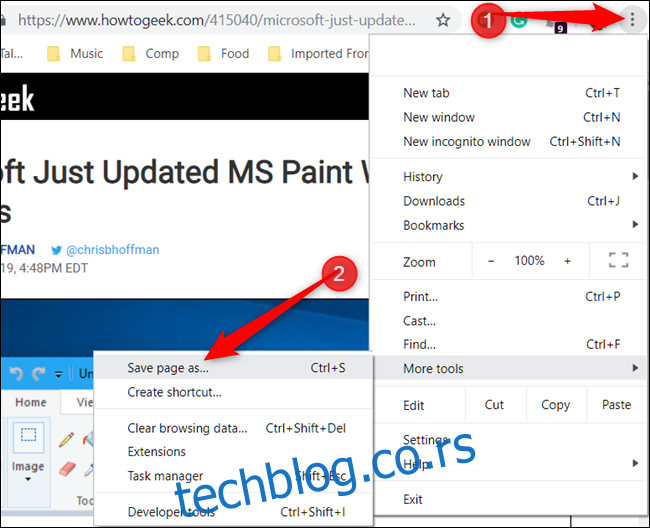
Odredite fasciklu u koju želite da smestite sačuvanu stranicu. Iz padajućeg menija odaberite „Veb stranica, samo HTML“ ili „Veb stranica, kompletno“. Prva opcija čuva samo neophodan sadržaj za kasniji pristup (tekst i formatiranje), dok druga opcija čuva sve elemente (tekst, slike i dodatne datoteke). Ako želite da imate kompletan pristup stranici van mreže, izaberite opciju „kompletno“.
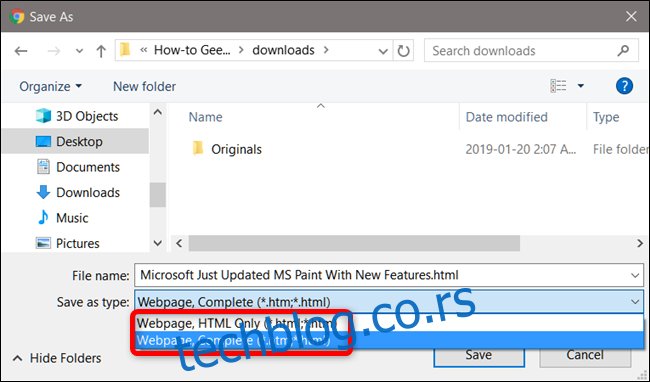
Proces preuzimanja veb stranice odvija se slično kao i preuzimanje bilo koje druge datoteke, a napredak preuzimanja se prikazuje u donjem delu Chrome prozora.
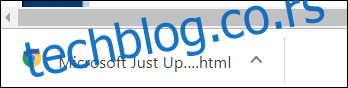
Da biste otvorili sačuvanu veb stranicu, pronađite je u fascikli koju ste odabrali, a zatim dvokliknite na nju.
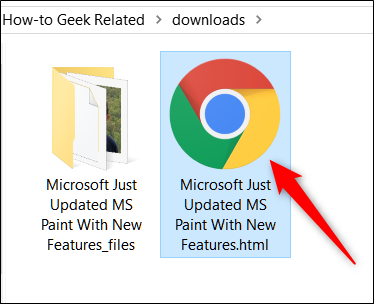
Po završetku pregleda stranice, možete je bezbedno izbrisati sa svog računara.
Kreiranje prečice do veb stranice
Iako je čuvanje veb stranice za pregled van mreže odlično rešenje za članke kojima ćete se možda vratiti kasnije, možete kreirati i brze prečice do određenih veb lokacija direktno na vašoj radnoj površini. Ovo je korisno kada ste povezani na internet. Ovo je posebno pogodno za veb aplikacije koje redovno koristite – možete ih čak podesiti da se pokreću u zasebnim prozorima, što im daje izgled izvornih aplikacija.
Prečica do veb stranice se ponaša slično kao i bilo koja druga prečica na radnoj površini. Glavna razlika između kreiranja prečice i čuvanja stranice je u tome što prečicu koristite za stranice koje često posećujete, dok čuvanje stranice je bolje rešenje za određene članke ili statičke stranice kojima želite pristupiti van mreže. Za brzi pristup određenoj stranici, kreiranje prečice je odgovarajuće rešenje.
Otvorite Chrome i idite na veb lokaciju koju želite da dodate na radnu površinu. Kliknite na meni, zatim na „Više alata“, a onda izaberite „Kreiraj prečicu“.
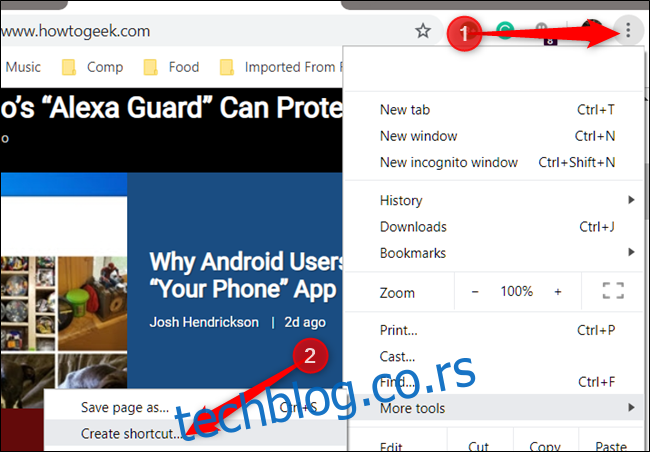
Možete dati prečici prilagođeno ime. Takođe, možete odabrati opciju „Otvori kao prozor“, kako bi se veb lokacija otvarala u zasebnom prozoru, bez dodatnih elemenata Chrome pregledača. Na taj način će se stranica otvarati u novom prozoru bez kartica, adresne linije i linije sa obeleživačima. Ovo je naročito praktično za veb aplikacije, jer im daje utisak da su prave aplikacije.
Kliknite na „Kreiraj“.
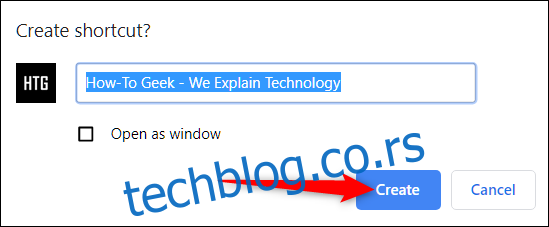
Nakon klika na „Kreiraj“, nova ikona će se pojaviti na vašoj radnoj površini. Dvokliknite na nju da biste brzo pristupili željenoj lokaciji.
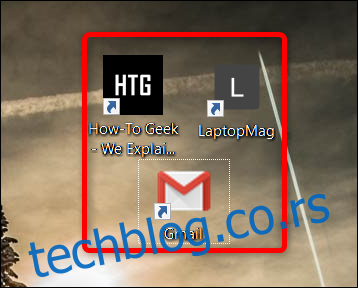
Ukoliko pokušate da otvorite prečicu dok ste van mreže, dobićete poruku o grešci i stranica se neće učitati. Razlog tome je što prečica ne čuva HTML kod, tekst i slike, kao što je slučaj prilikom čuvanja stranice, već upućuje Chrome na određenu veb stranicu koju je potrebno učitati.
Ako više ne koristite prečice, možete ih jednostavno obrisati sa radne površine kako biste je rasteretili.